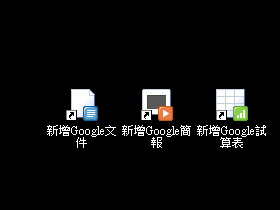
我們在Windows中如果要新增一個Office檔案,除了先打開Word等軟體然後再新增文件外,也可以透過系統選單裡的捷徑直接新增;而現在雲端服務日夯,以筆者來說也常常使用Google Docs,這時如果要新增Google文件,有沒有直接從Windows操作的快速捷徑?
下面我們就來看看完整實作流程,透過一些簡單的步驟在桌面上新增「Google新文件」捷徑,這樣一來就能直接從桌面、選單、快捷啟動列等我們日常工作的Windows介面中開啟空白Google文件檔案,有效減少原本的操作步驟。
- 步驟01.
首先來到Windows桌面,在空白處點擊右鍵,接著在右鍵選單的【新增】裡選擇【捷徑】。

- 步驟02.
在建立捷徑的第一步,於「輸入項目的位置」中,填寫開啟Google新文件檔案的網址,這邊有下面幾種變化可以輸入:
- 新增Google文件:http://docs.google.com/?action=newdoc
- 新增Google試算表:http://spreadsheets.google.com/ccc?new
- 新增Google簡報:http://docs.google.com/?action=new_presentation
- 新增Google繪圖:http://docs.google.com/drawings/create

- 步驟03.
然後在「輸入這個捷徑的名稱」中,自由填寫一個好辨認的捷徑說明,步驟2和3都可以後續再做更改。

- 步驟04.
完成後,就可以在桌面上看到這個新增Google文件的捷徑囉!這時候應該已經算是能正常使用,但要讓這個新增捷徑更加有模有樣的話,我們還可以再做一些額外設定。
在捷徑上點擊右鍵選擇【內容】。

- 步驟05.
然後在「內容」視窗中切換到〔網頁文件〕分頁,接著點選〔變更圖示〕,這裡我們可以指定自己的icon檔案讓捷徑使用。
我們可以在下面兩個網頁,找到適合Google Docs的圖示檔,有興趣的朋友可以參考下載:
- New google docs icons:http://carlosjj.deviantart.com/art/New-google-docs-icons-181693155
- Google Docs pack Icons:http://cristopheros.deviantart.com/art/Google-Docs-pack-Icons-135111321?q=boost%3Apopular+google+docs&qo=0

- 步驟06.
除了更換捷徑圖示外,我們還可以幫捷徑設定快捷鍵,在同一個設定頁面中的「快捷鍵」,輸入你想要的鍵盤指令組合即可。
當然,製作出來的新增Google文件捷徑除了放在桌面外,也可以隨你需要放進開始功能表、快速啟動列等各種地方,而只要點擊相應捷徑,就會立刻打開瀏覽器並開啟新文件,讓Google Docs與Windows系統間的操作結合得更緊密有效率。


Techbang 真的比不上 Engadget 中文版
水準差一大截
兩邊走向本就不同,何必比?
異塵大寫的教學文章還要附原文出處喔? 又不是照抄別人的內容。
話說回來, 我也沒在其它地方看過類似這篇的教學, 3樓說的原文出處在哪? 它又是真正的來源嗎?
> 愛看癮科技那種女編輯捧上天,石先生踩到死,編輯翻錯文亂下結論不修改不聲明的的人可以回去那邊啊。
> 兩邊走向本就不同,何必比?
某種程度而言,我認同你說的話
但起碼我認為Engadget還算很重視標示引用出處
這點是值得肯定的
------------------------
※ 引述《MDA》的留言:
> (⊙ˍ⊙)
> 異塵大寫的教學文章還要附原文出處喔? 又不是照抄別人的內容。
> 話說回來, 我也沒在其它地方看過類似這篇的教學, 3樓說的原文出處在哪? 它又是真正的來源嗎?
※ 引述《chaos》的留言:
> 異塵大大應該是T客邦的作者群之一吧!他原創的文章,在那裡刊登,應該都沒有註明出處的需要吧!
本來不想回你們的...
電腦玩物部落格格主異塵行者,我也在訂閱它的文章
也算知道這號人物
但連鼎鼎大名 lifehacker 寫類似內容的文章時都知道注名出處
是 how to geek 原創的
難道轉個文、翻譯一下,Techbang就可以屌到不用註明出處了嗎
http://lifehacker.com/5706549/add-google-docs-to-the-windows-new-document-context-menu
http://www.howtogeek.com/howto/36658/how-to-add-google-documents-to-the-windows-explorer-new-menu/
異塵行者寫的文章有些寫得真的不錯,我承認
要崇拜可以,但我勸你不要盲從,不然就太噁爛了
當然,如果異塵行者就是原創者 Jason Fitzpatrick
或真的這篇的內容是異塵行者原創的話
算我有眼不識泰山,我給你道歉
但如果不是呢?
樓樓上, 就說了這是教學類的文章, 教學文章不附出處一‧點‧都‧不‧奇‧怪!
第一, 你怎麼知道真正的原創者就是Jason Fitzpatrick, 如果他是從別的地方學來的, 而不是腦袋中突然頓悟的, 是不是也要遣責他沒有附原始出處??
第二, 步驟式的教學文章到底為什麼要附原文出處? 如果是看了好幾份來源, 自己融會貫通寫出來的教學, 難道要把看過的網站、文件、書籍全部列出來嗎? 是在寫論文嗎?
只要內容不是照抄, 而是用自己方式寫出來的教學, 不附原始出處絕對沒有問題, 不然網路上一堆教你 "Windows重灌"、"如何更換Windows桌布"....這種基本教學, 不就每一篇都要附出處, 而這出處到底是哪裡??
「連鼎鼎大名 lifehacker 寫類似內容的文章時都知道注名出處
是 how to geek 原創的」
你懂lifehacker註明出處的原因嗎?那並不一定代表文章是how to geek原創的,而是 "如果你要看進一步的step by step教學,請連到這個網址" 的意思。
lifehacker本身只是針對網路事件做一點引言註解,其它內容要連到how to geek才能看到,當然要附連結啦。和T客邦(或任何教學部落格)自己寫教學文章的性質是完全不同的,請搞清楚這一點吧!!!